 数据库自动备份sqlserver.docx
数据库自动备份sqlserver.docx
- 文档编号:7303381
- 上传时间:2023-01-22
- 格式:DOCX
- 页数:10
- 大小:366.38KB
数据库自动备份sqlserver.docx
《数据库自动备份sqlserver.docx》由会员分享,可在线阅读,更多相关《数据库自动备份sqlserver.docx(10页珍藏版)》请在冰豆网上搜索。
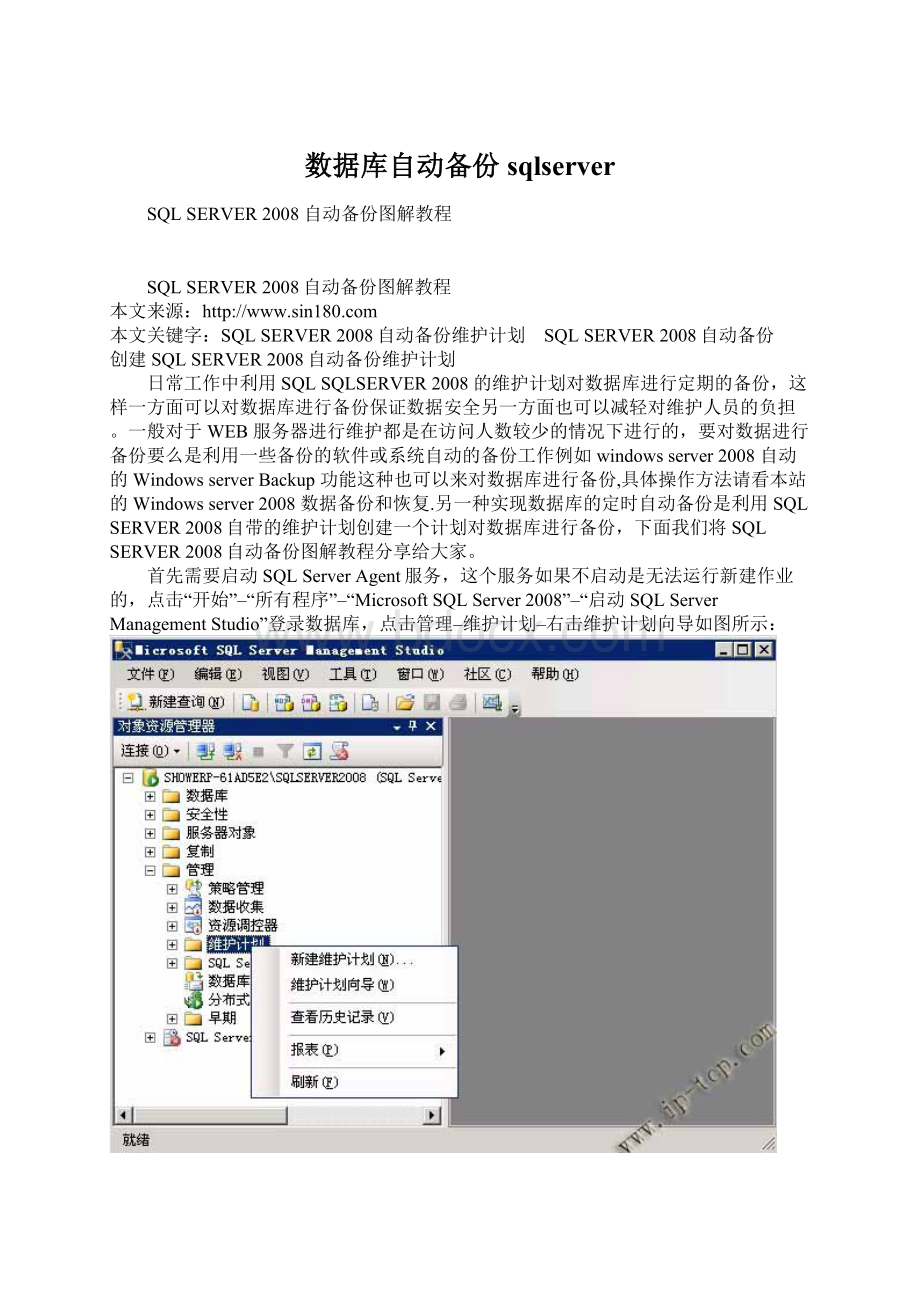
数据库自动备份sqlserver
SQLSERVER2008自动备份图解教程
SQLSERVER2008自动备份图解教程
本文来源:
本文关键字:
SQLSERVER2008自动备份维护计划 SQLSERVER2008自动备份 创建SQLSERVER2008自动备份维护计划
日常工作中利用SQLSQLSERVER2008的维护计划对数据库进行定期的备份,这样一方面可以对数据库进行备份保证数据安全另一方面也可以减轻对维护人员的负担。
一般对于WEB服务器进行维护都是在访问人数较少的情况下进行的,要对数据进行备份要么是利用一些备份的软件或系统自动的备份工作例如windowsserver2008自动的WindowsserverBackup功能这种也可以来对数据库进行备份,具体操作方法请看本站的Windowsserver2008数据备份和恢复.另一种实现数据库的定时自动备份是利用SQLSERVER2008自带的维护计划创建一个计划对数据库进行备份,下面我们将SQLSERVER2008自动备份图解教程分享给大家。
首先需要启动SQLServerAgent服务,这个服务如果不启动是无法运行新建作业的,点击“开始”–“所有程序”–“MicrosoftSQLServer2008”–“启动SQLServerManagementStudio”登录数据库,点击管理–维护计划–右击维护计划向导如图所示:
点击“维护计划向导”后跳出对话框,如图所示:
点击“下一步”如图所示:
填写好名称及相关说明作个记号,点击“更改”来设定维护计划,如图所示:
可以为选择执行的时间段,每天、每周、每月可以根据你相应的需求来制定备份的时间,这里作演示就选择在每天的0:
00进行,点击“确定”再点“下一步”如图所示:
选择你需要备份的任务,我这里就先择“备份数据库(完整、差异、事务日志)”,很明了点击“下一步”如图所示:
出现刚刚所选择的三项你可以选择他们所执行的顺序,选好后点击“下一步”如图所示:
在数据库那一列选择相关数据库点击(确定)如图所示(由于这张图片较大您可以点击图片查看原图):
选择备份的数据库存放的目录,设置备份压缩:
有默认服务器设置,压缩备份等选项,因为我的数据库较大所以就选择压缩,根据您的实际情况进行操作:
点击”下一步”,下面的操作是对于这前我们所选择的“维护任务”操作和“上一步”一样这里就不截图说明,最后点击“下一步”如图所示:
选择SQLSERVER2008自动备份维护计划的报告文件所存放位置点击“下一步”如图所示:
点击“完成”这样就完成了SQLSERVER2008自动备份图解。
注意:
在利用SQLSQLSERVER2008的维护计划对数据库进行定期的备份时要启动“SQLSERVER代理”服务
- 配套讲稿:
如PPT文件的首页显示word图标,表示该PPT已包含配套word讲稿。双击word图标可打开word文档。
- 特殊限制:
部分文档作品中含有的国旗、国徽等图片,仅作为作品整体效果示例展示,禁止商用。设计者仅对作品中独创性部分享有著作权。
- 关 键 词:
- 数据库 自动 备份 sqlserver
 冰豆网所有资源均是用户自行上传分享,仅供网友学习交流,未经上传用户书面授权,请勿作他用。
冰豆网所有资源均是用户自行上传分享,仅供网友学习交流,未经上传用户书面授权,请勿作他用。


 广东省普通高中学业水平考试数学科考试大纲Word文档下载推荐.docx
广东省普通高中学业水平考试数学科考试大纲Word文档下载推荐.docx
